Eikö RMVB-videota voi avata sujuvasti mediasoittimellasi? Jos yrität oppia lisää tästä muodosta ja löytää sopivan ratkaisun tähän ongelmaan, seuraa näitä yksityiskohtaisia ohjeita. Annamme tietoa RMVB:stä ja useista tavoista toistaa RMVB-tiedostoja. Jos sinun on muutettava RMVB-muodon ja muiden suosittujen muotojen välillä, annetaan vaiheittaiset ohjeet. Lisäksi vastaamme joihinkin sinua kiinnostaviin kysymyksiin.
Osa 1. Mikä on RMVB-muoto?
RMVB, jonka RealNetworks esittelee, on lyhenne sanoista RealMedia Variable Bitrate. RMVB on muuttuvan bittinopeuden laajennus RealMedia (RM) -säilömuotoon. Se käyttää .rmvb-tiedostotunnistetta. RMVB käyttää MPEG-4 Part 10:tä, mikä johtaa pienempään kokoon ja pienempään bittinopeuteen, mutta laatu voidaan silti pitää suhteellisen korkeana. RMVB:tä käytetään tyypillisesti tiedostojen tallentamiseen, ja se on melko suosittu Aasiassa, erityisesti kiinalaisissa televisiojaksoissa ja elokuvissa. Huonon yhteensopivuuden vuoksi useimmat valtavirran mediasoittimet, kuten Windows Media Player ja QuickTime, eivät kuitenkaan tue tätä tiedostomuotoa. Jos haluat toistaa RMVB-tiedostoja, sinun on ehkä asennettava tietty RMVB-soitin tai muutettava RMVB muihin muotoihin.
Osa 2. Vertaa RMVB:tä muihin tiedostomuotoihin
RMVB VS AVI
AVI on Microsoftin kehittämä, ja se voi sisältää sekä video- että äänidataa tiedostosäiliössä. Melkein mikä tahansa valtavirran mediasoitin voi avata AVI:n, kun taas RMVB:tä voidaan toistaa vain asentamalla tietty ohjelmisto. AVI tarjoaa korkean visuaalisen laadun, joten AVI-videoiden koko on väistämättä suuri, ja sen avautumisnopeus on melko alhainen. RMVB-tiedostoilla on aina pienemmät ja pienemmät bittinopeudet, samalla kun videon laatu säilyy. Jos kiinnität enemmän huomiota yhteensopivuusongelmaan, valitse AVI, ja jos haluat pitää videon pienempänä, voit valita RMVB:n.
RMVB VS MOV
MOV on multimediamuoto, jota käytetään pääasiassa tiedostojen tallentamiseen. Sen on kehittänyt Apple ja se käyttää pakkausalgoritmia. MOV-tiedostot sisältävät useita raitoja, kuten videota, ääntä ja tekstitystä; Voit jopa muokata tiedostoja helposti ilman, että sinun tarvitsee kirjoittaa tietoja uudelleen. Tämä ominaisuus vaikeuttaa pelaamista. RMVB-tiedostoja käytetään tyypillisesti multimediasisällön tallentamiseen, mikä on suosittu Aasiassa, erityisesti Kiinassa. Kiina käyttää tätä muotoa elokuvissa ja televisiojaksoissa.
RMVB VS MP4
MP4 on lyhenne sanoista MPEG-4 Part 14. Se on multimediasäilö, jota voidaan käyttää laitteissa, alustoissa, matkapuhelimissa ja selaimissa. Tämä tarkoittaa, että sinun ei melkein tarvitse muuntaa sitä muihin muotoihin toistaessasi MP4-tiedostoa. RMVB on suosittu tiedostojen jakamisessa ja sen koko on pienempi. Sekä MP4 että RMVB mahdollistavat korkealaatuisen videon, mutta joskus MP4-tiedostot vaativat pitkän aikaa puskurointia ennen sisällön katselemista, kun taas RMVB:llä on yhteensopivuusongelma. Se tarvitsee aina lisäohjelmistoja toimiakseen sujuvasti. Kokoongelmiin liittyen RMVB:llä on kuitenkin aina pienempi tiedostokoko, kun MP4- ja RMVB-tiedostojen laatu on sama.
Osa 3. Kuinka avata ja toistaa RMVB-videoita
Jos haluat toistaa RMVB-tiedostoja, voit asentaa RealPlayerin, joka on yhteensopiva useiden videoformaattien, kuten RMVB, MP4, 3GP jne., kanssa. RealPlayer on RMVB:n virallinen soitin ja se sopii hyvin RMVB:lle. VLC on toinen hyvä valinta. Se on myös kuuluisa RMVB-soitin. VLC Player on tuettu Macissa, Windowsissa ja Linuxissa. Se voi avata useimmat tiedostomuodot ja koodekit. Lisäksi 5K Player, moderni tyylisoitin, tukee myös RMVB-formaatteja. Voit käyttää sitä videoiden lataamiseen monilta verkkosivustoilta, esimerkiksi YouTubesta.
Osa 4. Videomuotojen muuntaminen
Joskus saatat tarvita apua videoiden lataamisessa ja toistamisessa joissakin muodoissa yleisillä alustoilla tai mobiililaitteilla. Sinun on muutettava videotiedostosi muihin muotoihin tuolloin. Suosittelemme vilpittömästi ArkThinker Video Converter Ultimate sinulle. Tämän monitoimityökalun avulla voit muuntaa videosi muihin muotoihin ja muokata videotasi. Löydät tarvitsemasi toiminnot helposti tiiviin ja tyylikkään sivun avulla. Annamme sinulle myös yksityiskohtaiset ohjeet, kun käytät sitä. Lataa vain ja koe se itse.
Nopeat ohjeet muodon muuntamiseen
Lataa kohdetiedostosi
Voit vetää tiedostoja ja pudottaa ne keskiosaan tai napsauttaa Lisää tiedostoja -painiketta lisätäksesi tiedostosi.
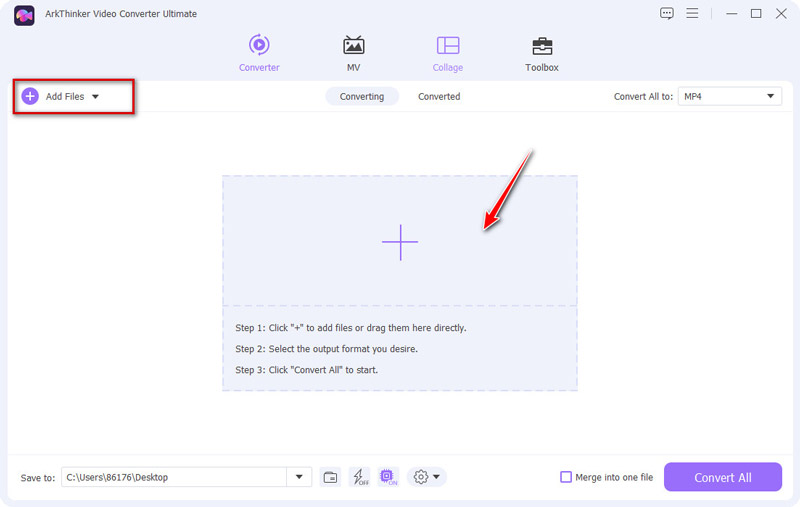
Valitse muoto
Napsauta vieressä olevaa nuolta Muunna kaikki muotoon -ruutuun ja käy läpi Video-, Audio- ja Device-sarakkeen valinta. Valitse haluamasi.
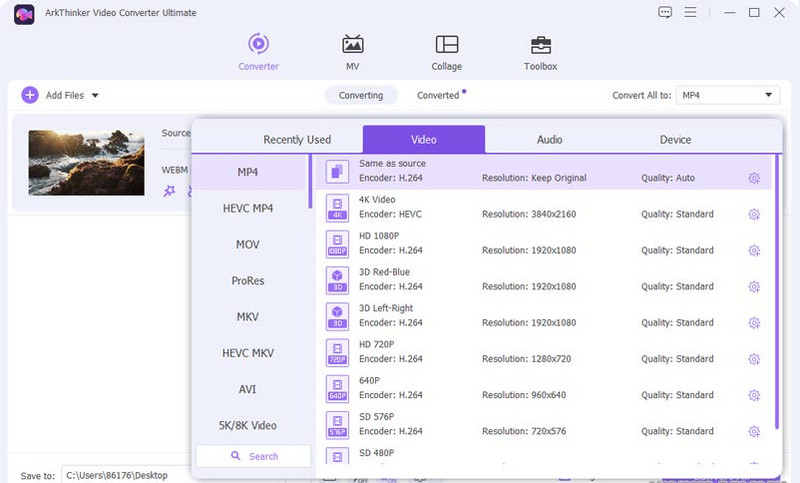
Aloita tiedoston muuntaminen
Valitse kansio painamalla vasemmassa alakulmassa olevaa Tallenna kohteeseen tallentaaksesi tiedoston ja napsauta Muunna kaikki -painiketta saadaksesi muokatun videosi.
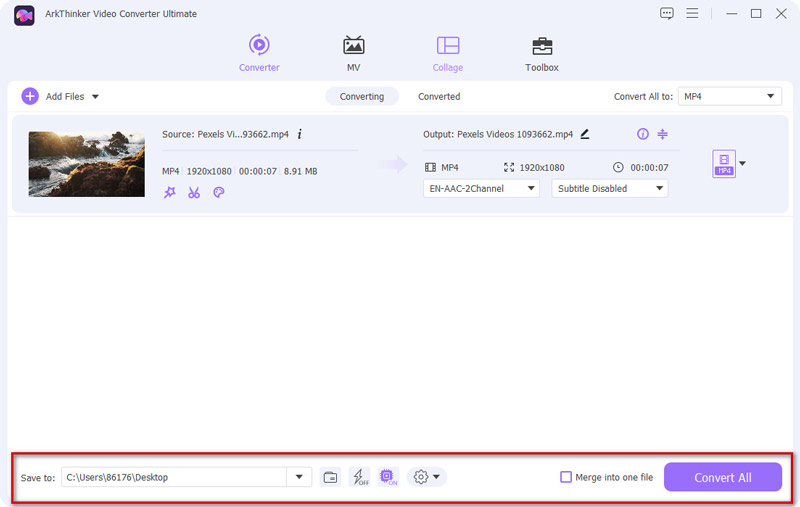
Osa 5. Usein kysyttyjä kysymyksiä RMVB:stä
-
Miksi VLC ei voi toistaa RMVB:tä?
Syyt ovat erilaisia. Ensinnäkin on luultavasti teknisiä ongelmia, ja RMVB-tiedostot voivat olla vaurioituneet tai joitain tietoja ja tietoja on kadonnut latausprosessin aikana. Koska RMVB-muodossa on useita video- ja äänikoodekkeja, et voi toistaa RMVB-tiedostoja sujuvasti, jos vaadittua koodekkia ei ole sisällytetty VLC-soittimeen. Tuolloin sinun on päivitettävä VLC Player uusimpaan versioon.
-
Mitkä ovat RMVB:n haitat?
RMVB-muotoisia videoita voidaan toistaa vain asentamalla tätä muotoa tukeva lisäohjelmisto. Lisäksi RMVB-tiedostoja voi katsella vasta latauksen jälkeen, kun taas valtavirran muodoissa olevia videoita voi katsella latauksen aikana.
-
Kuinka voin muuntaa RMVB-tiedoston?
On olemassa useita työkaluja, joita voidaan käyttää muuttamaan RMVB muihin muotoihin. Esimerkiksi VLC Player. Avattuasi sen voit siirtyä Media-osioon ja painaa Muunna/Tallenna. Lisää sitten kohdetiedosto ja napauta Muunna/Tallenna -painiketta. Seuraavassa ikkunassa sinun on napsautettava vieressä olevaa nuolta Profiili ja valitse tulostusmuoto. Lopuksi valitse Selaaja valitse sitten kansio, johon tiedosto tallennetaan. Paina vain alkaa.
Muunna tiedostomuodot häviöttömästi
Videomuoto on säilö, joka tallentaa äänen, videon, tekstitykset ja muut metatiedot.
Muunna tiedosto nytYleiset tiedostomuodot
- Mikä on MP4 ja kuinka avata, muuntaa, muokata MP4
- Mikä on MP3 ja kuinka avata / muuntaa se
- Mikä on MOV ja kuinka se avataan / muunnetaan
- Mikä on FLAC ja kuinka se avataan / muunnetaan
- Mikä on AVI ja kuinka pelata, avata, muuntaa
- Kaikki WAV:sta: tiedot, avaaminen ja muuntaminen
- MKV-muoto: Johdanto, MKV:n avaaminen ja muuntaminen
- M4A-äänitiedosto: mikä on ja kuinka sitä toistetaan
- AMV-muoto: Johdanto ja vinkkejä AMV-muodon muokkaamiseen ja muuntamiseen



